Poniżej opisano, jak pozostawać w kontakcie
Kliknij, aby odblokować program Outlook
Zobacz, co program Outlook ma do zaoferowania.
Pomoc techniczna z przewodnikiem w przeglądarce może zapewnić cyfrowe rozwiązania problemów z pakietem Office
Wypróbuj pomoc techniczną z przewodnikiem
Za pomocą narzędzia do naprawy skrzynki odbiorczej (SCANPST.EXE) można diagnozować i naprawiać błędy w pliku danych programu Outlook. Narzędzie do naprawy skrzynki odbiorczej sprawdza, czy pliki danych Outlook na komputerze, aby sprawdzić, czy są w dobrej kondycji.
Narzędzie do naprawy skrzynki odbiorczej może być przydatne w następujących sytuacjach:
Zostanie wyświetlony komunikat informujący, że program Outlook nie może otworzyć pliku danych
Zostanie wyświetlony komunikat informujący, że program Outlook nie może otworzyć zestawu folderów
Sądzisz, że plik danych programu Outlook może być uszkodzony
Jeśli korzystasz z konta e-mail programu Exchange, możesz usunąć plik danych programu Outlook trybu offline (ost), a program Outlook ponownie utworze plik danych programu Outlook trybu offline (ost) przy następnym otwarciu programu Outlook.
Uwagi:
Narzędzie do naprawy Skrzynki odbiorczej nie łączy się ze skrzynką pocztową programu Exchange ani nie analizuje żadnych przechowywanych w niej danych. Narzędzie wyszukuj tylko błędy (uszkodzenia), a jeśli istnieją, daje możliwość umożliwienia narzędziu naprawienia tych błędów. Jeśli nie możesz uruchomić narzędzia do naprawy skrzynki odbiorczej, spróbuj naprawić program Outlook.
Przed uruchomieniem narzędzia do naprawy skrzynki odbiorczej zalecamy utworzenie kopii zapasowej istniejącego pliku danych programu Outlook. Aby uzyskać więcej informacji, zobacz Jak wykonać kopię zapasową pliku danych programu Outlook.
Zamknij Outlook i przejdź do jednej z następujących lokalizacji plików:
Outlook 2019: C:\Program Files (x86)\Microsoft Office\root\Office16
Outlook 2016: C:\Program Files (x86)\Microsoft Office\root\Office16
Outlook 2013: C:\Program Files (x86)\Microsoft Office\Office15
Outlook 2010: C:\Program Files (x86)\Microsoft Office\Office14
Outlook 2007: C:\Program Files (x86)\Microsoft Office\Office12
Otwórz plik SCANPST.EXE.
Wybierz pozycję Przeglądaj , aby wybrać plik danych programu Outlook (pst), który chcesz zeskanować. Jeśli potrzebujesz pomocy w zlokalizowaniu pliku danych programu Outlook, zobacz Lokalizowanie plików danych programu Outlook.
Uwaga: Domyślnie podczas skanowania jest tworzony nowy plik dziennika. Możesz też wybrać pozycję Opcje i zrezygnować z tworzenia dziennika lub dołączyć wyniki do istniejącego pliku dziennika.
Wybierz pozycję Rozpocznij, aby rozpocząć skanowanie.
Jeśli podczas skanowania zostaną wykryte błędy, wybierz pozycję Napraw, aby rozpocząć proces ich naprawy.
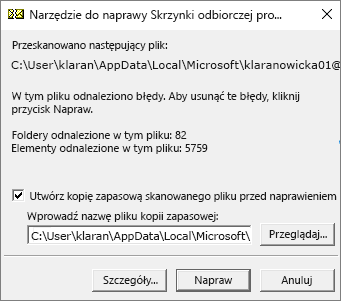
Uwaga: W trakcie procesu naprawy skan tworzy kopię zapasową pliku. Aby zmienić domyślną nazwę lub lokalizację pliku kopii zapasowej, wpisz nową nazwę w polu Wprowadź nazwę pliku kopii zapasowej lub kliknij przycisk Przeglądaj w celu wybrania pliku, którego chcesz użyć. Aby naprawić plik danych programu Outlook, może być konieczne kilkakrotne uruchomienie tego narzędzia. W niektórych przypadkach nie można odzyskać elementów, jeśli zostały trwale usunięte lub uszkodzone.
Po zakończeniu naprawy uruchom program Outlook z profilem skojarzonym z plikiem danych programu Outlook, który właśnie został naprawiony.
Co się stanie po naprawieniu pliku danych programu Outlook?
W obszarze okienko folderów może być widoczny folder o nazwie Odzyskane foldery osobiste zawierający domyślne foldery programu Outlook lub folder Utracone i odnalezione. Mimo że podczas procesu naprawy niektóre foldery mogły zostać utworzone ponownie, mogą być one puste. Folder Utracone i odnalezione zawiera wszelkie foldery i elementy odzyskane przez narzędzie do naprawy, których program Outlook nie może umieścić w ich oryginalnej strukturze.
Tworzenie nowego pliku danych
Możesz utworzyć nowy plik danych Outlook i przeciągnąć elementy z folderu Utracone i odnalezione do nowego pliku danych. Po przeniesieniu wszystkich elementów możesz usunąć plik Odzyskane foldery osobiste (pst), w tym folder Utracone i odnalezione . Aby utworzyć nowy plik danych programu Outlook, zobacz Tworzenie pliku danych programu Outlook.
Odzyskiwanie elementów z pliku kopii zapasowej (bak)
Jeśli możesz otworzyć oryginalny plik danych programu Outlook, być może uda się odzyskać dodatkowe elementy. Narzędzie do naprawy Skrzynki odbiorczej tworzy plik kopii zapasowej o takiej samej nazwie jak plik oryginalny, ale z rozszerzeniem bak, i zapisuje go w tym samym folderze. Być może z pliku kopii zapasowej uda się odzyskać elementy, których nie może odzyskać narzędzie do naprawy Skrzynki odbiorczej.
Przejdź do folderu, w którym znajduje się plik pst, i znajdź plik bak (na przykład [email protected]) utworzony przez narzędzie do naprawy Skrzynki odbiorczej.
Utwórz kopię pliku .bak i zmień jego nazwę za pomocą rozszerzenia bak.pst. Na przykład [email protected].
Zaimportuj plik bak.pst do programu Outlook, a następnie przy użyciu Kreatora importu i eksportu zaimportuj wszystkie dodatkowe odzyskane elementy do nowo utworzonego pliku pst.
Uwaga: Dowiedz się, jak zaimportować plik pst, z artykułu Importowanie wiadomości e-mail, kontaktów i kalendarza z pliku pst programu Outlook.
Możesz sprawdzić lokalizację plików danych programu Outlook w programie Outlook.
Wybierz pozycję Plik > Ustawienia kont > Ustawienia kont.
Wybierz kartę Pliki danych .
Zostaną wyświetlone wszystkie pliki danych programu Outlook (pst) i pliki danych trybu offline (ost) wraz z nazwą konta, z jakim są skojarzone pliki.